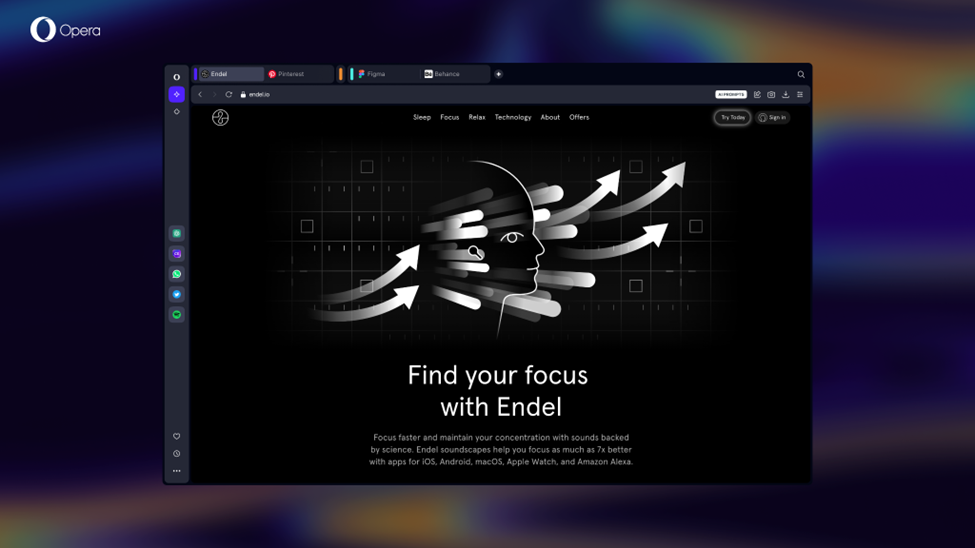Tijdbesparende software- en hardware-expertise die 200 miljoen gebruikers per jaar helpt. U begeleiden met how-to-adviezen, nieuws en tips om uw technische leven te upgraden.

- Download Restoro PC Reparatie Tool die wordt geleverd met gepatenteerde technologieën (patent beschikbaar) hier).
- Klik Start scan om Windows-problemen te vinden die pc-problemen kunnen veroorzaken.
- Klik Repareer alles om problemen op te lossen die de beveiliging en prestaties van uw computer beïnvloeden
- Restoro is gedownload door 0 lezers deze maand.
Het opstarten van een computer is het proces van het instellen van het besturingssysteem van een computer. Nadat het systeem volledig is geladen, kan de computer toepassingen en specifieke services uitvoeren.
Wanneer ze specifieke systeemfouten tegenkomen, kunnen gebruikers ervoor kiezen om Windows anders op te starten.
Door een schone start uit te voeren, kan het systeem worden geladen met een minimale set apps en services. Hierdoor kan de gebruiker zien of een programma dat op de achtergrond draait systeemconflicten veroorzaakt.
Er zijn verschillende manieren om een schone start uit te voeren. U kunt kiezen tussen de automatische opstartopties of het uitvoeren van een handmatige schone start.
Toegang krijgen tot het menu Geavanceerde opstartopties
Windows biedt verschillende manieren om het systeem automatisch op te starten. Er zijn 3 manieren om de geavanceerde opstartopties te openen en te kiezen.
1. Start opnieuw op vanuit de Windows-instellingen
- Druk op de Start-knop > openen Instellingen
- Ga naar Update en beveiliging > Herstel
- Onder de Geavanceerde opstartoptie, Klik Herstarten nu
- Wacht tot de computer opnieuw is opgestart
- In de Kies een optie scherm, ga naar Problemen oplossen > Geavanceerde opties
- Ga naar de Opstartinstellingen > kies Herstarten
- Nadat de computer opnieuw is opgestart, wordt u gevraagd naar de opstartopties.
2. Opstarten vanaf het Microsoft-aanmeldingsscherm
- Druk op de Start-knop > houd de Shift-toets ingedrukt en klik op de aan/uit-knop
- Selecteer Herstarten
- In de Kies een optiescherm, ga naar Problemen oplossen > Geavanceerde opties
- Ga naar de Opstartinstellingen > kies Herstarten
- Nadat de computer opnieuw is opgestart, wordt u gevraagd naar de opstartopties.
3. Start het systeem op vanuit de Windows Herstelomgeving
- Terwijl de computer is ingeschakeld, houdt u de aan/uit-knop ingedrukt totdat de pc wordt uitgeschakeld
- Zet de pc weer aan
- Wanneer u ziet dat Windows wordt geladen, houdt u de aan/uit-knop ingedrukt totdat de pc wordt uitgeschakeld
- Zet de pc weer aan
- Houd de aan/uit-knop ingedrukt totdat de pc weer wordt uitgeschakeld terwijl Windows opnieuw wordt opgestart
- Druk op de aan/uit-knop om de computer weer aan te zetten
- Nadat de computer volledig opnieuw is opgestart, wordt deze geopend winRE.
Kies de opstartoptie van winRE:
- In de Kies een optie scherm, ga naar Problemen oplossen > Geavanceerde opties
- Ga naar de Opstartinstellingen > kies Herstarten
- Nadat de computer opnieuw is opgestart, wordt u gevraagd naar de opstartopties.
Opties voor automatisch opstarten
| Opstartoptie: | Omschrijving |
|---|---|
| Videomodus met lage resolutie inschakelen | Werkt met de laagste beschikbare resolutie en de laagste verversingssnelheid. |
| Foutopsporingsmodus inschakelen | Aanbiedingen zeker foutopsporingstools gebruikt door IT-professionals. |
| Activeer boot logging | Biedt een lijst met alle geïnstalleerde stuurprogramma's tijdens het opstarten, kan worden gebruikt voor probleemoplossing. |
| Veilige modus inschakelen | Voert Windows uit met alleen de cruciale programma's en services. |
| Handtekening stuurprogramma uitschakelen | Hiermee kunnen niet-authentieke stuurprogramma's worden geïnstalleerd. |
| Anti-malwarebescherming bij vroege lancering uitschakelen | Hiermee kunnen schadelijke getagde stuurprogramma's worden geïnstalleerd. |
| Automatische herstart uitschakelen bij systeemfout | Wordt gebruikt om het herhaaldelijk opnieuw opstarten van het systeem te stoppen bij het detecteren van het systeem systeemfout. |
Een schone start uitvoeren (handmatig)
- Meld u aan met een profiel met beheerdersrechten
- Druk op de Windows-logotoets + R op uw toetsenbord > typ msconfig en druk op Enter om het venster Systeemconfiguratie te openen
- Open de Diensten tabblad > vink het vakje aan naast Verberg alle Microsoft diensten
- Klik Alles uitschakelen
- Ga naar de Opstarten tabblad > klik Taakbeheer openen
- Open de Opstarten tabblad in het venster Taakbeheer > selecteer en Uitschakelen elk programma
- Sluit de geopende vensters en start uw computer opnieuw op.
VERWANTE OPSTARTPROBLEMEN:
- PC start niet op na BIOS-update? Hier leest u hoe u dit kunt oplossen
- Legacy Boot-problemen op Windows 10 oplossen
- 5 beste opstartsoftware voor Windows 10 om uw pc in 2019 nieuw leven in te blazen
© Copyright Windows Rapport 2021. Niet geassocieerd met Microsoft
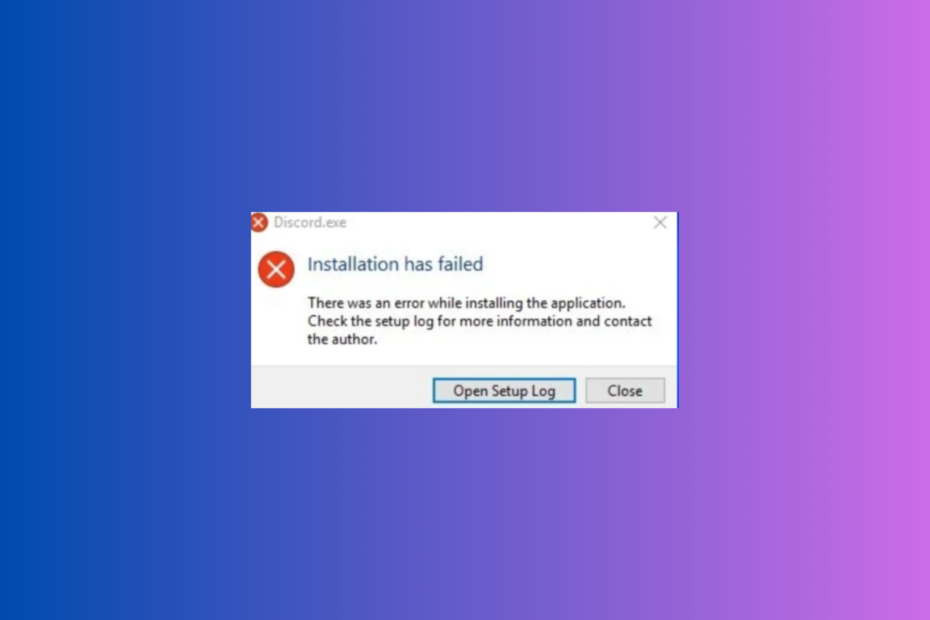
![Los Juegos Fallan Tras Installeer een nieuwe GPU [5 oplossingen]](/f/1ce64c79e95eb34db7bae25bd66514c4.jpg?width=300&height=460)